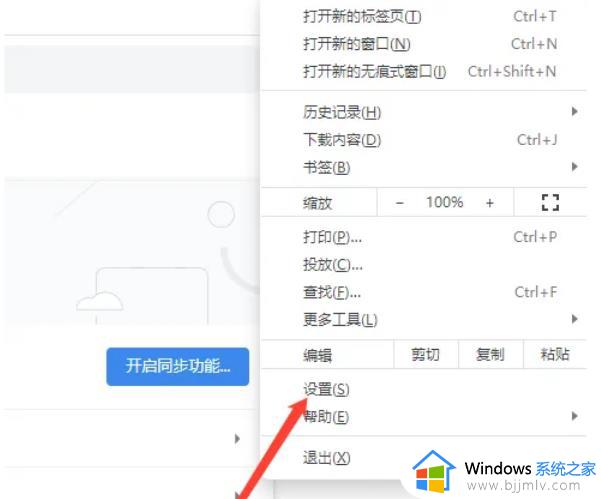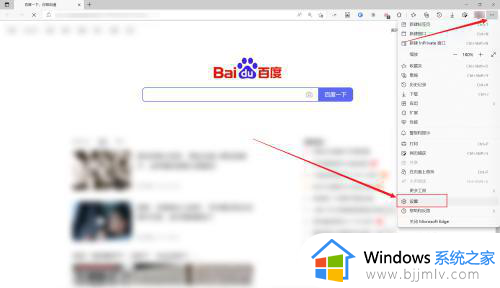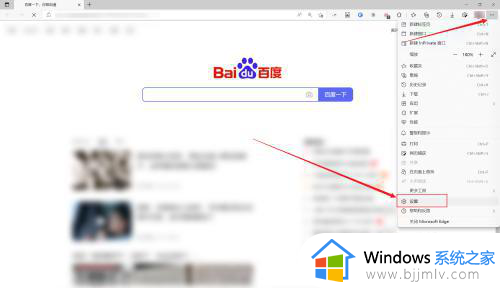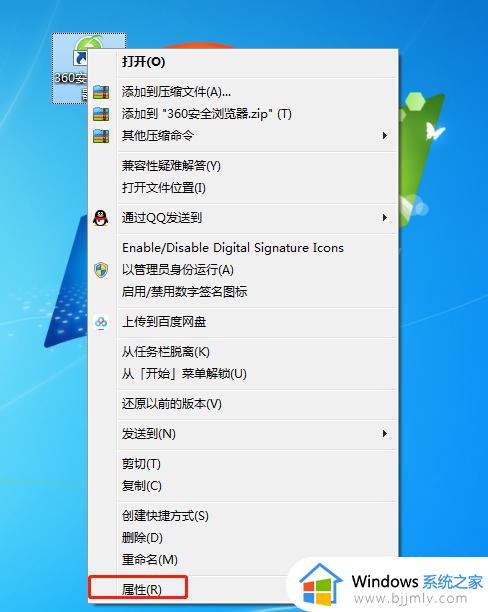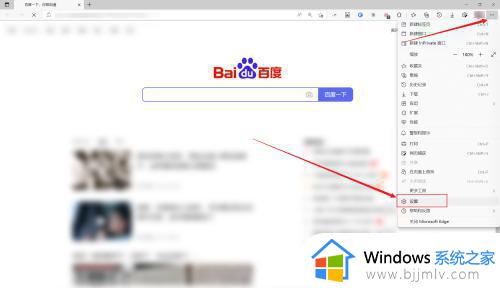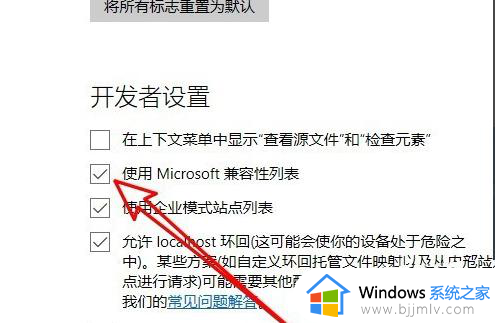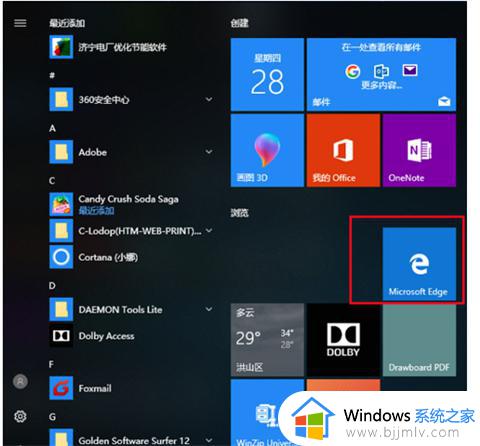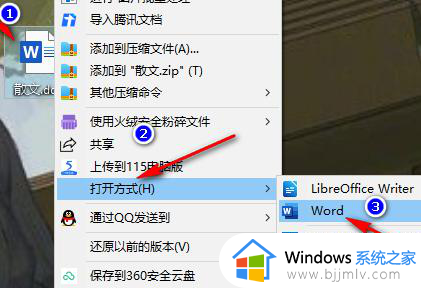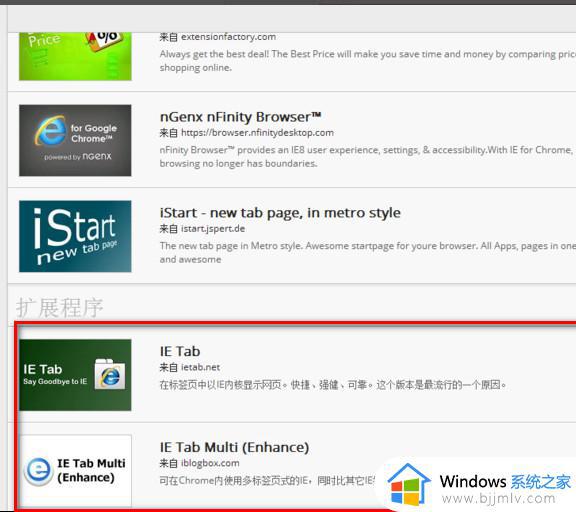360浏览器为什么切换不了兼容模式 360浏览器不能切换兼容模式如何解决
更新时间:2023-09-18 15:55:28作者:qiaoyun
在使用360浏览器的时候,经常会出现访问不了网页的情况,所以这个时候我们可以切换到兼容模式来更好的访问网页,但是有不少用户却遇到了360浏览器切换不了兼容模式的情况,不知道为什么会遇到这样的问题,该怎么办呢?接下来就由笔者给大家详细介绍一下360浏览器不能切换兼容模式的详细解决方法吧。
解决方法如下:
1、打开浏览器,点击地址栏的闪电图标。
2、出现下拉选项,点击 兼容模式。
3、如果切换不了说明强制锁定极速模式,此时需要点击 ☰。
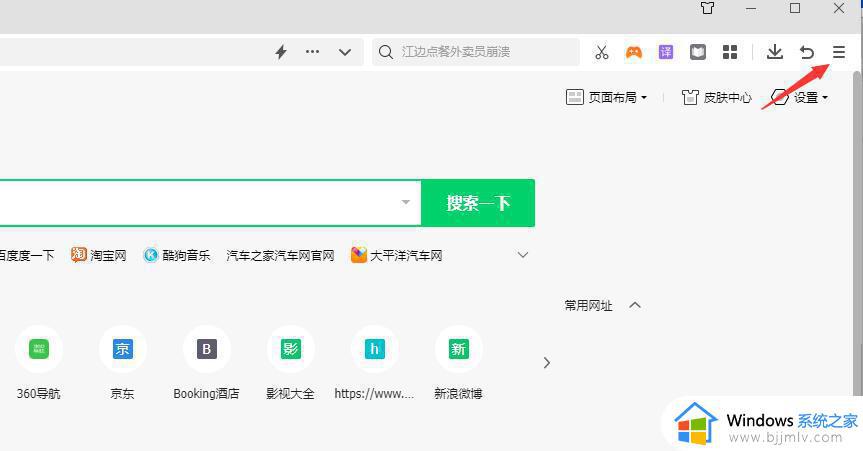
4、在操作选项中点击 设置。
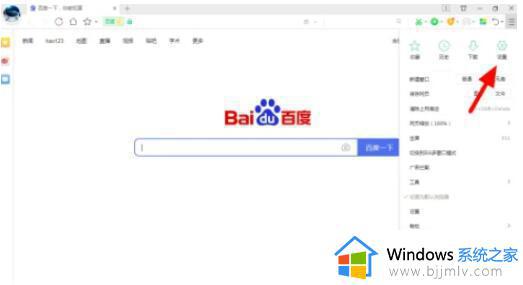
5、在设置页面,点击 高级设置。
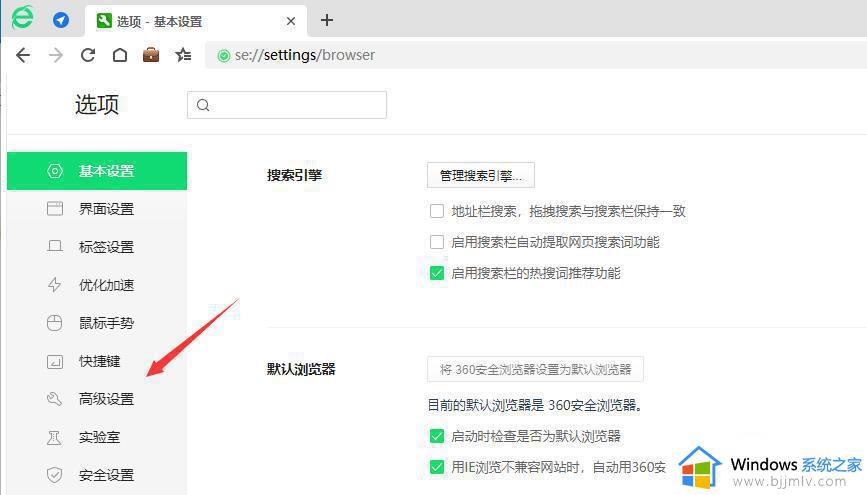
6、在高级设置项下,点击 内核切换设置。
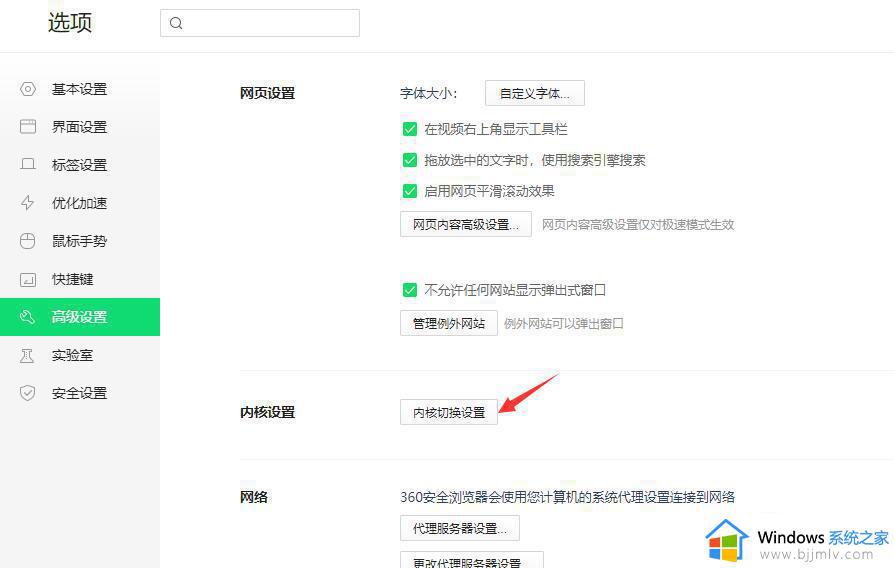
7、在内核切换设置页面,设置某个网址切换模式即可。
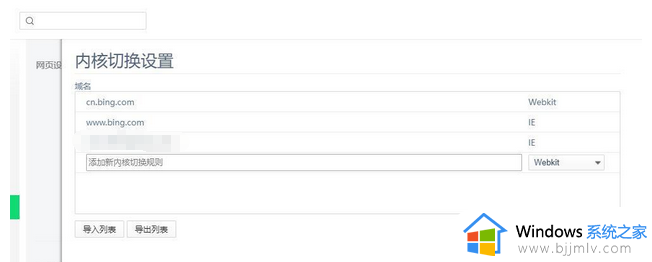
关于360浏览器为什么切换不了兼容模式的详细解决方法就给大家介绍到这里了,有遇到一样情况的用户们可以参考上述方法步骤来进行解决,相信这样就可以正常切换了。